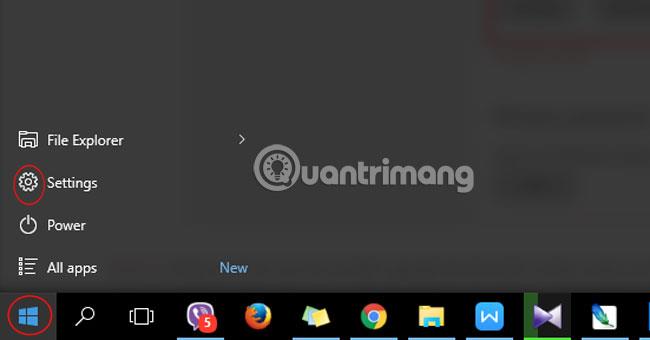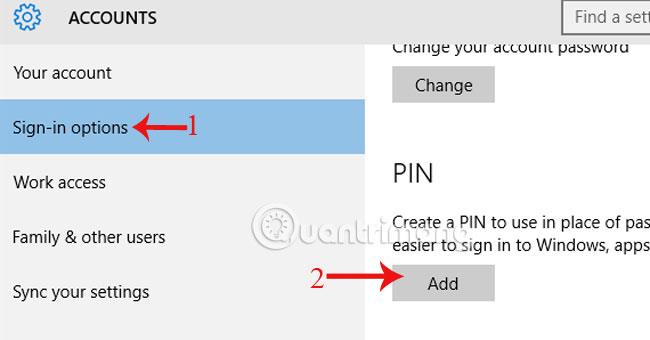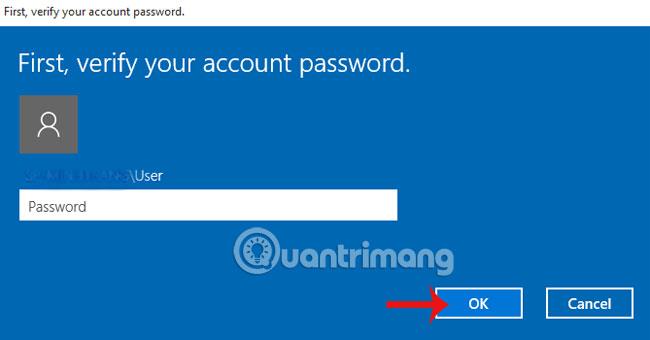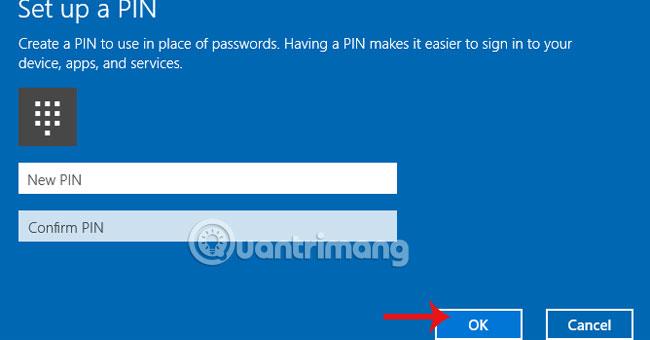Normalt sett, för att skapa en datorskyddsbarriär, funderar vi fortfarande på att ställa in ett lösenord. Det finns dock ett mycket enklare sätt som är att använda batteriet på Windows 10 för att logga in på din dator. När du installerar en pinkod får du tillgång till operativsystemet snabbare samtidigt som din dator förblir säker.
Steg 1:
Klicka på Windows-ikonen längst ned, välj Inställningar .
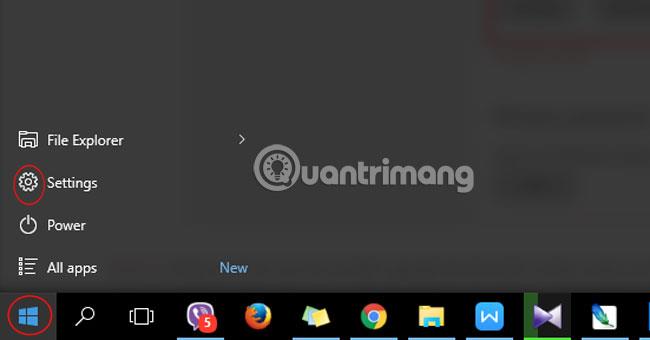
Steg 2:
Klicka här på Konton.
Steg 3:
Gå till Inloggningsalternativ och i PIN-sektionen, välj Lägg till PIN-inställningar.
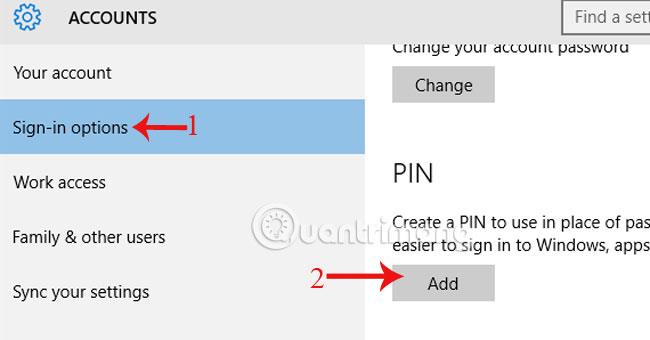
Steg 4:
Ett fönster visas som ber dig att ange ditt konto för att logga in i systemet. Klicka på Ok.
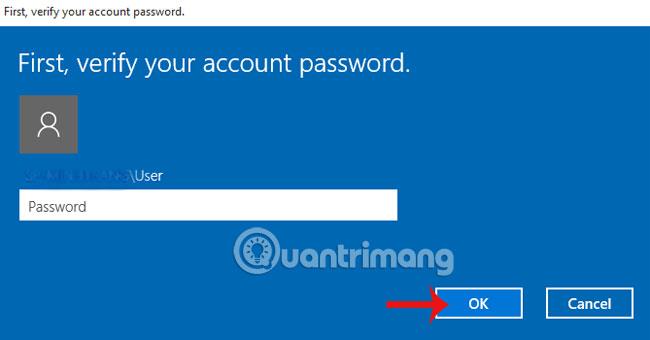
Steg 5:
Inställningspanelen Ställ in en PIN-kod visas . Ange PIN-koden och tryck OK när du är klar. Obs, PIN-koden behöver minst 4 tecken från 0-9, innehåller inga bokstäver eller specialtecken. Längden på pinkoden är inte begränsad.
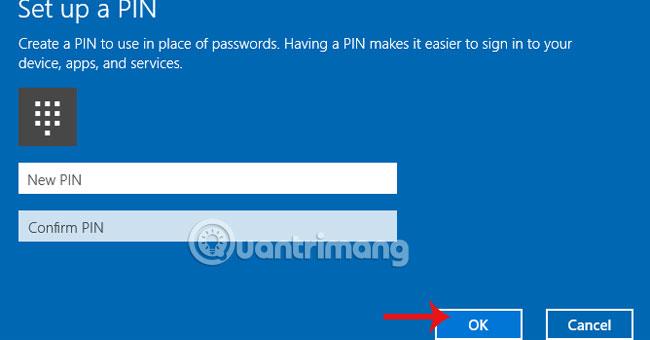
Se artikeln nedan för mer information:
Önskar dig framgång!